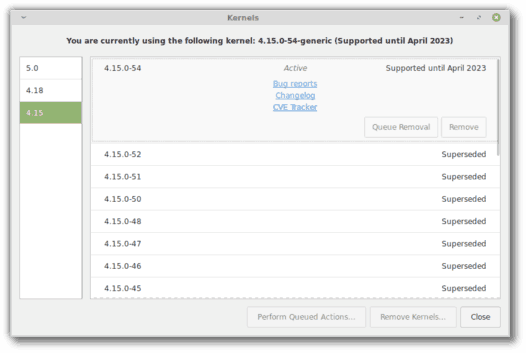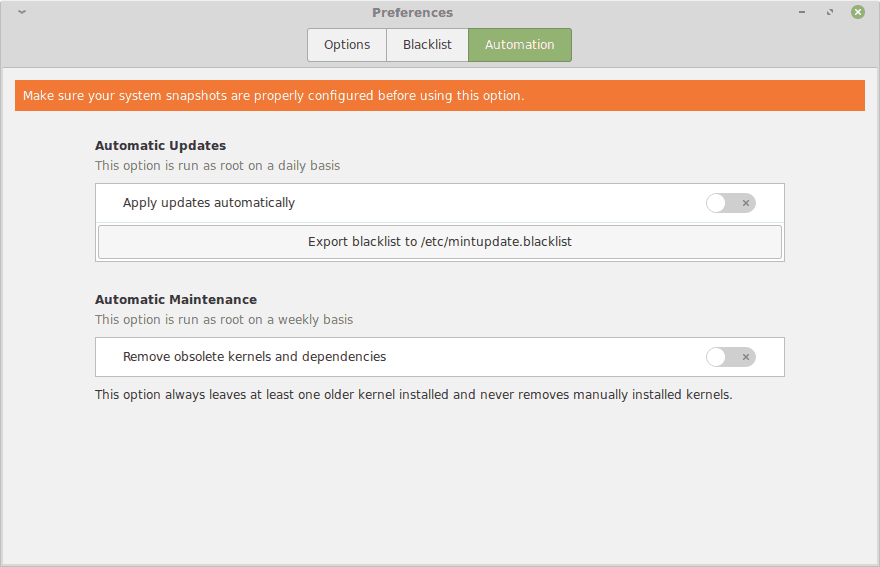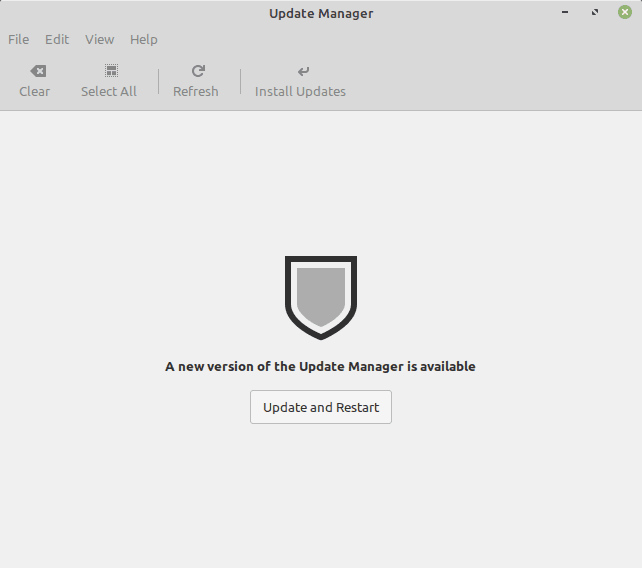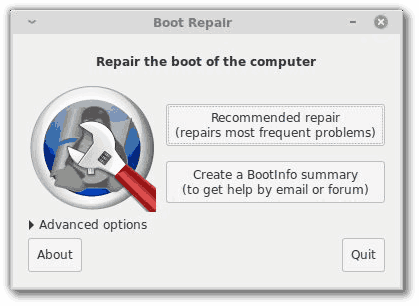Populiarioje „Linux Mint“ platinimo versijoje nėra BETA testavimo, todėl galima atnaujinti kompiuterį iki OS 19.2 versijos. Štai keletas detalių.
Reklama
„Linux Mint 19.2“ „Tina“ leidimas bus palaikomas iki 2023 m. Jis pagrįstas „Ubuntu 18.04 LTS“.
Ši versija pateikiama kartu su šia DE:
- Cinamonas 4.2 (patikrinkite Kas naujo „Cinamonas“ 4.2 )
- MATTAS 1.22
- XFCE 4.12
„Linux Mint 19.2“ naudoja „Linux“ branduolį 4.15.
Sistemos reikalavimai:
- 1 GB RAM (2 GB rekomenduojama patogiam naudojimui).
- 15 GB vietos diske (rekomenduojama 20 GB).
- 1024 × 768 skiriamoji geba (esant mažesnei raiškai, paspauskite ALT, jei norite vilkti langus pele, jei jie netelpa ekrane).
Pastabos:
- 64 bitų ISO gali paleisti naudojant BIOS arba UEFI.
- 32 bitų ISO gali paleisti tik su BIOS.
- 64 bitų ISO rekomenduojama naudoti visiems šiuolaikiniams kompiuteriams (beveik visi nuo 2007 m. Parduodami kompiuteriai turi 64 bitų procesorius).
Kas naujo „Linux Mint“ 19.2
Nemo: daiktų segimas
„Cinnamon“ failų tvarkyklė „Nemo“ dabar leidžia failus ir aplankus prisegti failų sąrašo viršuje. Tai patogus būdas greičiau pasiekti svarbius dokumentus.

Nemo: Sąlyginiai veiksmai
Dešiniuoju pelės mygtuku spustelėję failą pamatysite veiksmus, kuriuos galite atlikti su juo. Iki šiol šie veiksmai galėjo būti tik bendri. Pradedant nuo „Nemo 4.2“, veiksmai gali įgyvendinti savo išorinę sąlygą. Dabar veiksmai gali naudoti scenarijus ar išorines komandas, kad būtų galima nukreipti konkrečius failus tam tikromis sąlygomis.
Bendrieji veiksmai dirbti taip. Dešiniuoju pelės mygtuku spustelėję paveikslėlį, galite pasirinkti veiksmą „Nustatyti kaip foną“. Šis veiksmas skirtas visiems paveikslėlių failams. Nesvarbu, kokį failą pasirinksite, jei tai yra paveikslėlio failas, pamatysite šį veiksmą.
Sąlyginiai veiksmai : Jei dešiniuoju pelės mygtuku spustelėsite .mkv, kuris yra didesnis nei 4 GB, kontekstiniame meniu gali būti rodoma komanda „Padalyti“, kuri nerodoma mažesniems failams. Jei pasirenkate vaizdo įrašą, kurio garsas užkoduotas kaip DTS, dešiniuoju pelės mygtuku spustelėkite kontekstinį meniu gali būti rodoma „Konvertuoti DTS garsą į AC3“. Ir taip toliau.
Ateityje leidimų kūrėjai ketina įvertinti daugybės veiksmų pristatymo našumą. Naudojant „Nemo 4.2“, veiksmai gali nuspėti, ar jie reikalingi, ar ne, geriau nei kada nors anksčiau, ir tai leis veiksmo kūrėjams failų tvarkyklėje dešiniuoju pelės mygtuku spustelėti meniu padaryti vieną iš patogiausių „Cinnamon“ įrankių.
Cinamono meniu
Cinamonas yra greitesnis ir greitesnis nei anksčiau. Jis naudoja mažiau RAM ir kraunasi greičiau. Kai kurie iš šių patobulinimų yra iš „DocInfo“ ir „Appsys“ apžvalgų, kiti - iš „Muffin“ langų tvarkyklės, o kiti - iš programos meniu atlikto darbo. Čia pateikiami:
„Cinnamon 4.2“ darbalaukio aplinka neveikia
Be našumo patobulinimų, programos meniu dabar identifikuoja ir išskiria dublikatus. Jei dvi programos turi tą patį pavadinimą, meniu bus pateikta daugiau informacijos apie jas.
kaip paleisti serverį neišjungus
Pagal numatytuosius nustatymus programos meniu „Xed“ programa rodoma tiesiog kaip „Teksto redaktorius“. Jei įdiegsite „Gedit“, jums nebebus du „Teksto redaktoriaus“ įrašai. Vietoj to pamatysite „Teksto redaktorius (Xed)“ ir „Teksto redaktorius (Gedit)“.

Tas pats pasakytina ir apie „Flatpaks“, jei įdiegsite „Flatpak“ programų paketą, kurį jau įdiegėte per paketų tvarkytuvą, meniu bus atskirti du, kad būtų galima sužinoti, kuris yra iš saugyklų, o kuris iš „Flatpak“.
Slinkties juostos nustatymai
Nauja parinktis leidžia išjungti erzinančią perdangos slinkties juostų funkciją, dėl kurios jie dingsta paliekant pelę.

„Xapps“
„Pix“ kartu su teksto redaktoriumi, dokumentų skaitytuvu, vaizdo grotuvu ir vaizdų peržiūros programa buvo peržiūrėta ir pridėta parama, kad vartotojai galėtų naudoti tradicinius „Ctrl + Q“ ir „Ctrl + W“ sparčiuosius klavišus.
Dokumentų skaitytuvo nuostatose dabar prie įrankių juostos galima pridėti mastelio parinkiklį.
Kiti pakeitimai apima
- Naujos branduolio valdymo parinktys „Update Manager“: Atnaujinimų tvarkytuvėje dabar rodoma, kiek laiko branduoliai palaikomi, gali masiškai pašalinti senus branduolius ir dar daugiau.
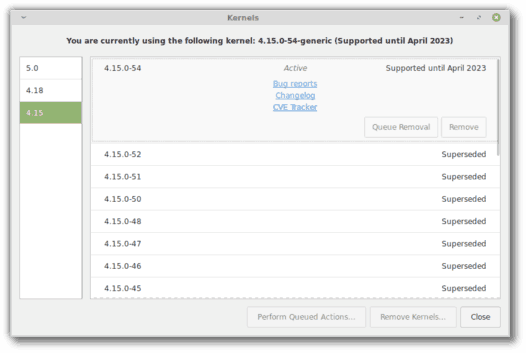
- „Update Manager“ automatikos nuostatose galite priversti automatiškai pašalinti nebereikalingus branduolius.
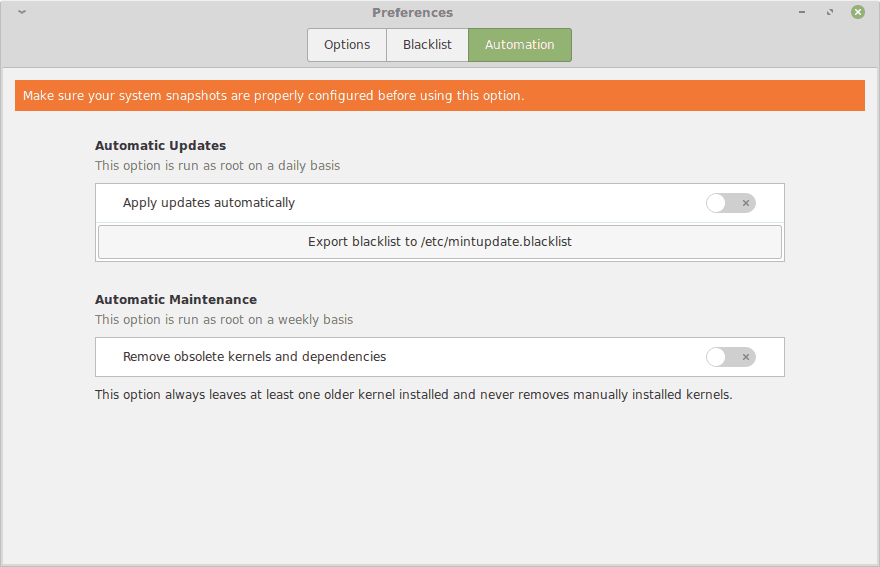
- Naujas pranešimas bus rodomas, kai bus prieinama nauja „Update Manager“ versija.
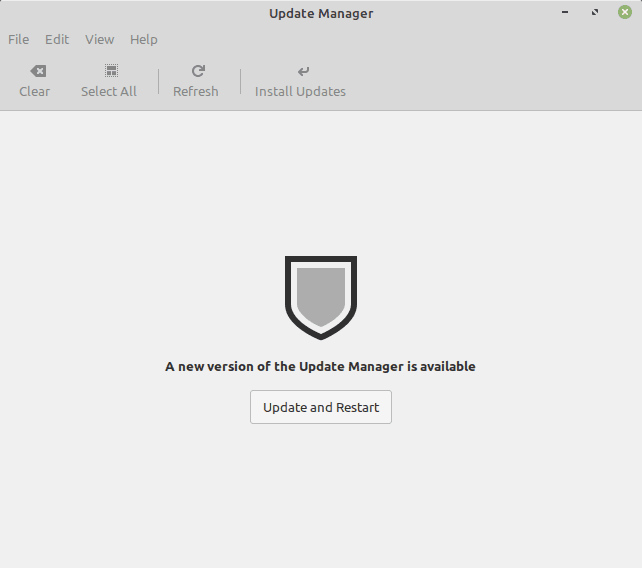
- Programinės įrangos tvarkyklė gali atsisiųsti trūkstamus GPG raktus, gali ieškoti pasikartojančių šaltinių ir juos pašalinti.
- Naujas įrankis „Boot Repair“, skirtas išspręsti įkrovos problemas.
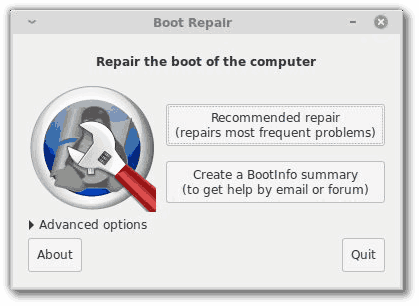
- „Blueberry Bluetooth“ programėlės našumas ir poravimo patobulinimai.
- Tradiciškai nauji tapetai ir temos patobulinimai.
Peržiūrėkite išleidimo pastabas:
- Cinamono leidimas Išleidimo pastabos
- MATE leidimas Išleidimo pastabos
- XFCE leidimas Išleidimo pastabos
Atsisiuntimo nuorodas galite rasti čia: